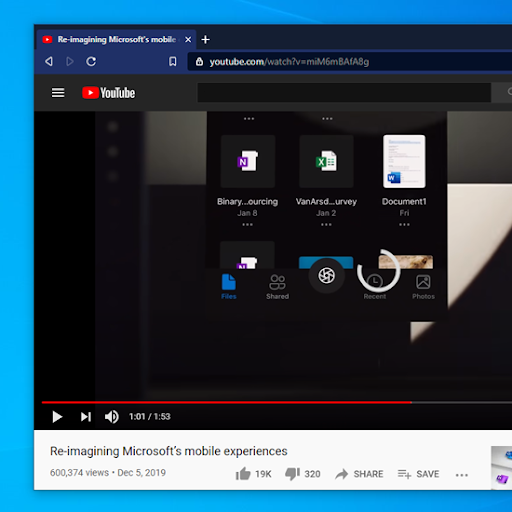Η Apple είναι φτιαγμένη διαδικασίες απεγκατάστασης εξαιρετικά απλό Macs . Για τα περισσότερα προγράμματα, μπορείτε απλώς να σύρετε την εφαρμογή από το φάκελο Εφαρμογές του Mac σας στο Σκουπιδοτενεκές , επανεκκινήστε τον υπολογιστή σας και τελείωσε.
πώς να αφαιρέσετε τη γραμμή εργασιών από το παιχνίδι
Λάβετε υπόψη ότι αυτό μπορεί να μην λειτουργεί πάντα Προγράμματα γραφείου . Αυτό συμβαίνει επειδή το Office έχει πολλά υποφακέλους αποθηκευμένο στον σκληρό σας δίσκο για να λειτουργήσει σωστά όλες οι διαφορετικές λειτουργίες του. Για να ολοκληρώσετε την κατάργηση της εγκατάστασης, ίσως χρειαστεί να την αφαιρέσετε με μη αυτόματο τρόπο.
Για οδηγίες σχετικά με τον τρόπο γρήγορης απεγκατάστασης, ακολουθήστε τα παρακάτω βήματα. Διαφορετικά, για μια πλήρη μη αυτόματη απεγκατάσταση του προϊόντος του Office, ανατρέξτε στους εύχρηστους οδηγούς γιαΤο Office 2011 για Mac εδώή Το Office 2016 για Mac εδώ
Πως να Απεγκαταστήστε το Office για Mac 2011

Βήμα 1: Κλείστε όλες τις ενεργές εφαρμογές του Office στο Mac σας
Βήμα 2: Σε Ευρίσκων , άνοιξε το δικό σου Εφαρμογές ντοσιέ
Βήμα 3: Κάντε κλικ στο Office για Mac 2011 φάκελο και σύρετέ το στον Κάδο απορριμμάτων. Επαναλάβετε αυτό για κάθε ξεχωριστή εφαρμογή Office για Mac 2011 στο φάκελο Applications
Βήμα 4: Αδειάστε τον Κάδο απορριμμάτων και, στη συνέχεια, κάντε επανεκκίνηση του Mac σας για να ολοκληρώσετε τη διαδικασία
Πώς να απεγκαταστήσετε γρήγορα το Office 2016 για Mac
Βήμα 1: Κλείστε όλες τις ενεργές εφαρμογές του Office στο Mac σας
Βήμα 2: Σε Ευρίσκων , άνοιξε το δικό σου Εφαρμογές ντοσιέ
Βήμα 3: Κάντε κλικ στο Office 2016 για Mac φάκελο και σύρετέ το στον Κάδο απορριμμάτων. Επαναλάβετε αυτό για κάθε ξεχωριστή εφαρμογή Office 2016 για Mac στο φάκελο Applications
Βήμα 4: Αδειάστε τον Κάδο απορριμμάτων και, στη συνέχεια, κάντε επανεκκίνηση του Mac σας για να ολοκληρώσετε τη διαδικασία
Πώς να απεγκαταστήσετε γρήγορα το Office 2019 για Mac
Βήμα 1: Κλείστε όλες τις ενεργές εφαρμογές του Office στο Mac σας
Βήμα 2: Σε Ευρίσκων , άνοιξε το δικό σου Εφαρμογές ντοσιέ
Βήμα 3: Κάντε κλικ στο Office 2019 για Mac φάκελο και σύρετέ το στον Κάδο απορριμμάτων. Επαναλάβετε αυτό για κάθε ξεχωριστή εφαρμογή Office 2019 για Mac στο φάκελο Applications.
Προειδοποίηση: Πριν διαγράψετε την εφαρμογή Outlook, εάν χρησιμοποιείτε Διακομιστής POP / IMAP , βεβαιωθείτε ότι εξάγετε το γραμματοκιβώτιό σας προτού διαγράψετε πλήρως το προφίλ σας. Μπορείτε να το κάνετε μεταβαίνοντας στο Αρχείο> Εξαγωγή και ακολουθήστε το οδηγός στην οθόνη .
Βήμα 4: Αδειάστε τον Κάδο απορριμμάτων και, στη συνέχεια, κάντε επανεκκίνηση του Mac σας για να ολοκληρώσετε τη διαδικασία
Αν ψάχνετε για μια εταιρεία λογισμικού που μπορείτε να εμπιστευτείτε για την ακεραιότητα και τις έντιμες επιχειρηματικές πρακτικές της, μην ψάχνετε περισσότερο από το . Είμαστε πιστοποιημένος συνεργάτης της Microsoft και πιστοποιημένη επιχείρηση BBB που ενδιαφέρεται να φέρει στους πελάτες μας μια αξιόπιστη, ικανοποιητική εμπειρία στα προϊόντα λογισμικού που χρειάζονται. Θα είμαστε μαζί σας πριν, κατά τη διάρκεια και μετά από όλες τις πωλήσεις.